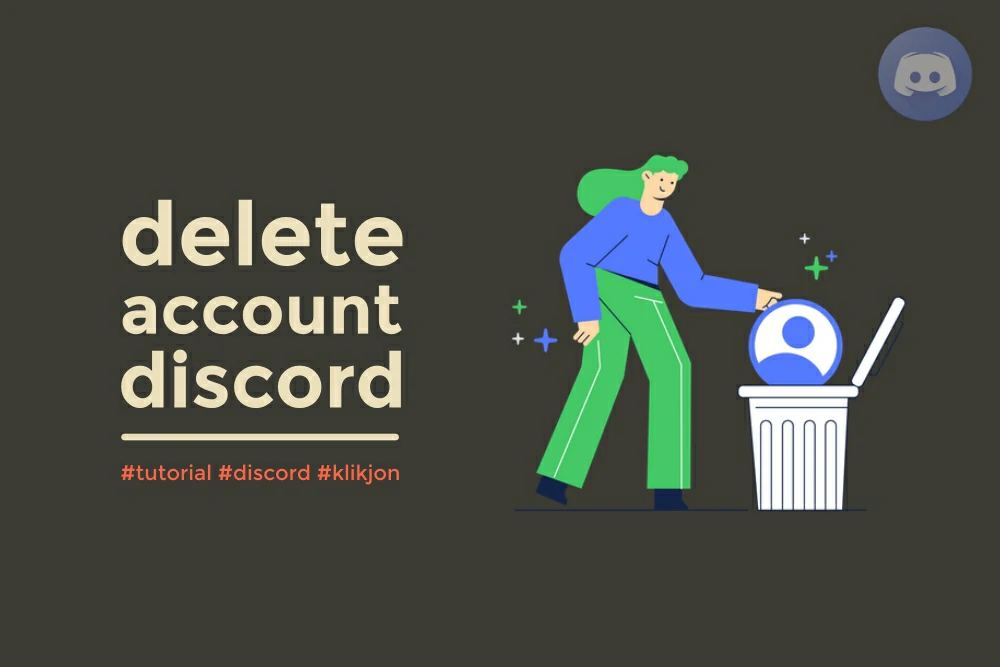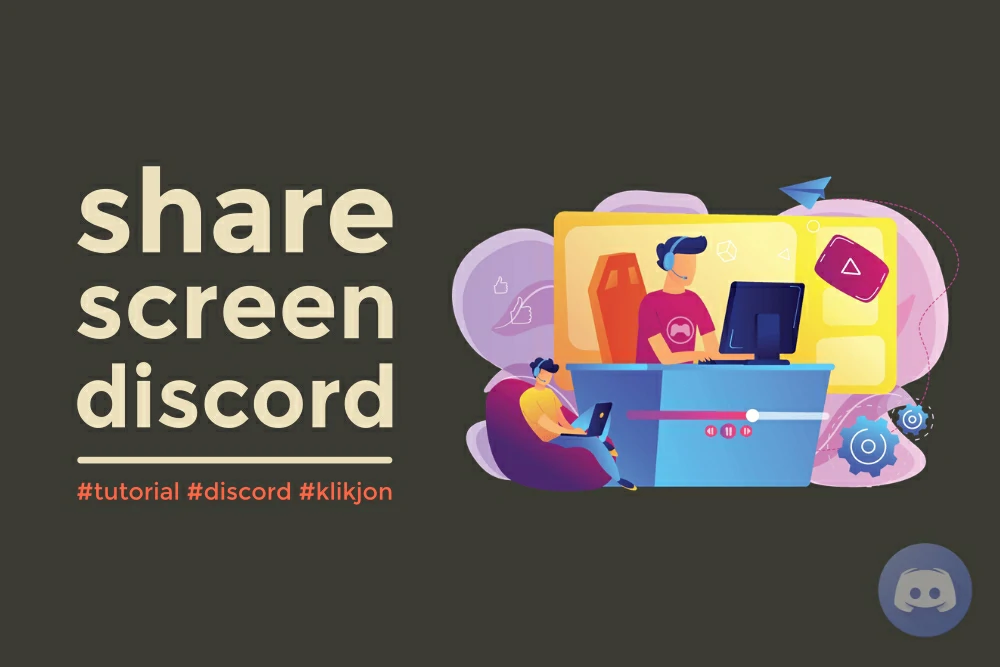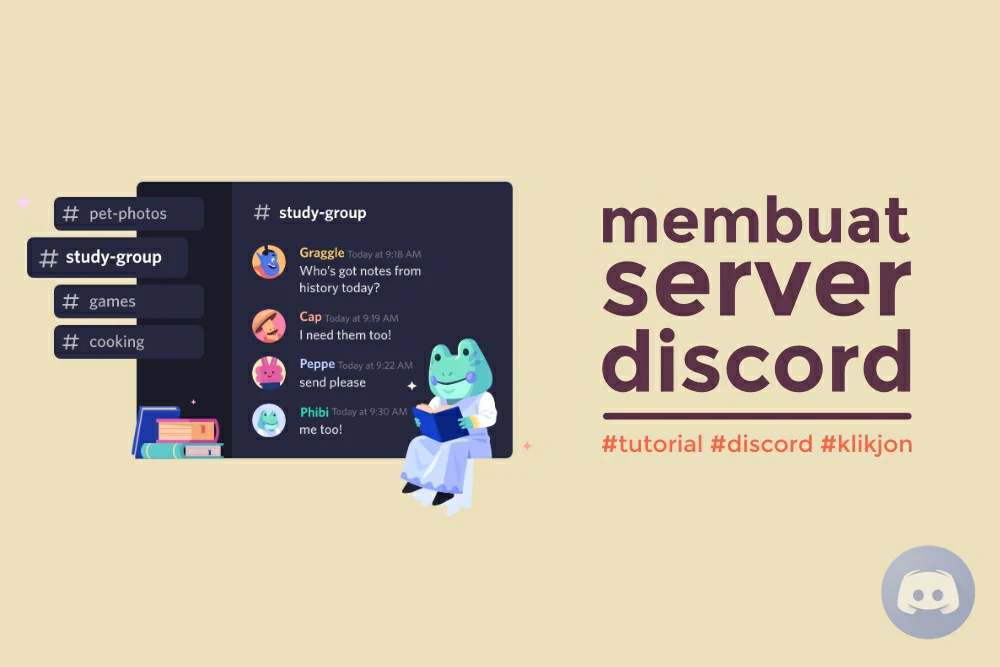Merinci cara menghapus akun Discord secara permanen di PC, laptop, HP Android, ataupun iPhone.
Cara menghapus akun Discord nyatanya bisa dilakukan dengan mudah hanya dalam beberapa langkah saja.
Alasan menghapus akun secara permanen ini tentu karena sudah lama tidak dipakai dan memang tidak akan digunakan kembali.
Selain alasan itu, bisa jadi kamu memiliki alasan lain yang membuatmu ingin segera menghapusnya.
Kini, kamu bisa hapus akun Discord sekarang melalui laptop maupun HP.
Penghapusan akun ini juga bisa bertujuan agar memori laptop maupun HP menjadi tidak terlalu berat.
Untuk langkah-langkahnya sendiri dapat dilihat pada ulasan berikut ini.
DAFTAR ISI:
Cara Menghapus Akun Discord
Dengan menghapus akun Discord, hal ini akan membuat kamu tidak bisa melakukan akses ke dalam akun Discord yang sudah dihapus tersebut.
Tak hanya itu, saat ada orang yang mencoba mencari nama akun kamu, maka tidak akan ada riwayat yang muncul di sana.
Bahkan, kamu juga tidak akan menerima pesan dan pihak Discord pun tidak akan memberikan pembaharuan kepada akun yang sudah dihapus tersebut.
Dengan kata lain, akun Discord yang sudah terhapus itu akan menghilang secara permanen.
Kamu bisa menghapus akun melalui perangkat PC atau HP, baik Android maupun iPhone.
Berikut tutorialnya.
Baca juga: Cara Ganti Nama Discord, Mengubah Username dan Nickname
1. Menghapus Akun Discord di PC
Bagi kamu yang biasa bermain Discord dari laptop atau PC, maka kamu bisa menghapus akun Discord melalui aplikasi Discord di laptop atau PC.
Adapun langkah-langkah menghapus akun Discord di PC atau laptop adalah sebagai berikut.
Langkah #1: Pertama, silakan buka akun Discord yang ada pada laptop kamu.
Langkah #2: Lalu, klik icon User Settings yang bersimbol roda bergerigi di bagian bawah.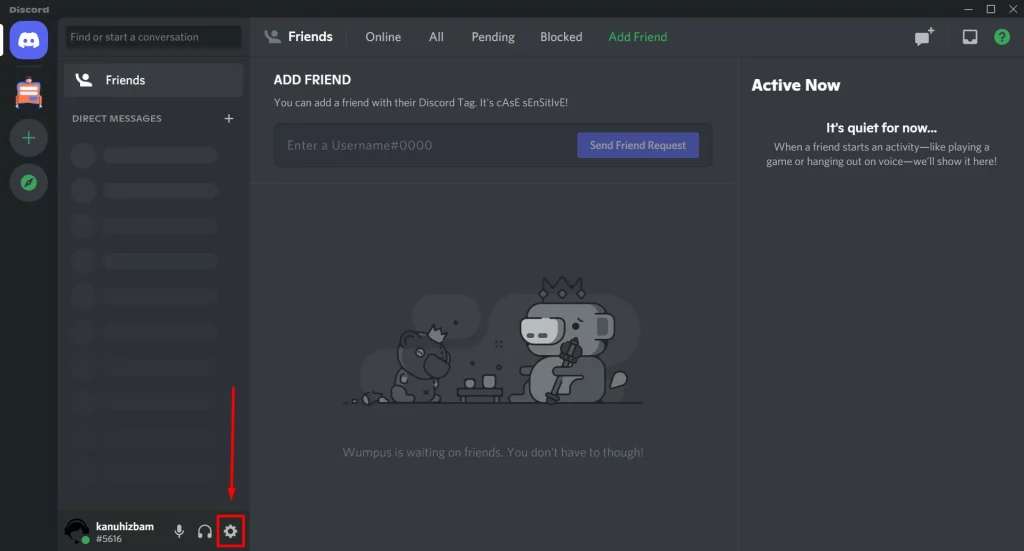
Langkah #3: Setelah kamu klik, maka aplikasi akan membuka halaman My Account.
Langkah #4: Pada halaman My Account, scroll ke paling bawah, dan langsung saja klik tombol Delete Account.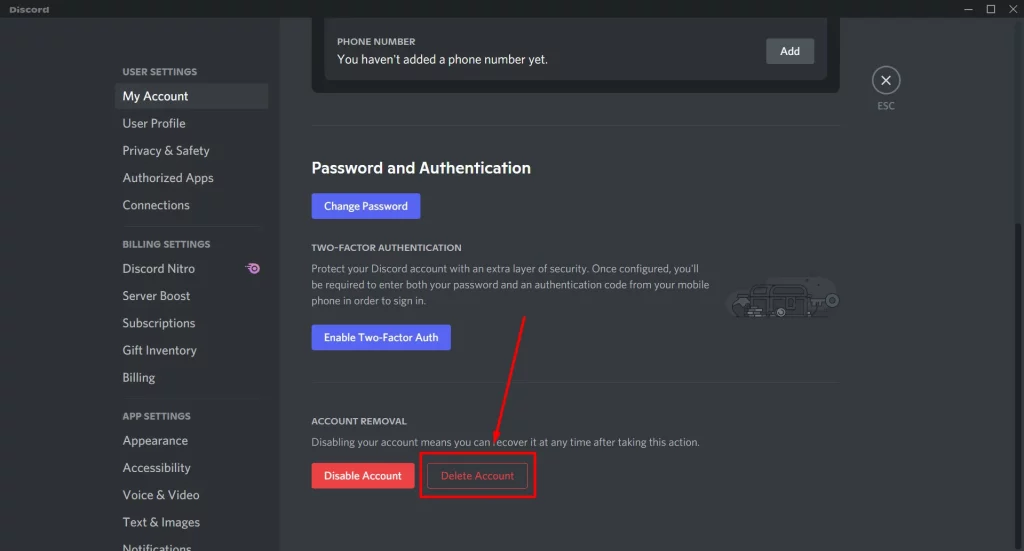
Langkah #5: Selanjutnya, kamu harus memasukkan kata sandi akun untuk mengkonfirmasi penghapusan akun tersebut.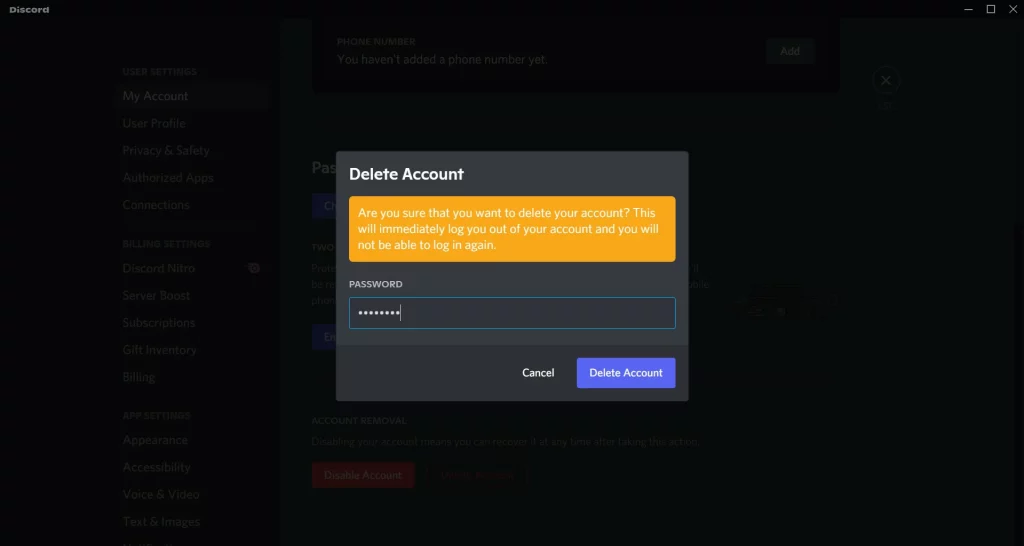
Langkah #6: Kalau sudah, klik tombol Delete Account.
Selesai, kini akun Discord yang kamu miliki akan terhapus atau berada di bagian daftar tertunda selama beberapa hari.
Setelah itu, akun kamu akan benar-benar terhapus setelah lewat 14 hari.
Baca juga: Cara Mengatasi Lupa Password Discord dengan Mudah
2. Menghapus Akun Discord di HP
Selain melalui laptop, cara menghapus akun Discord juga bisa kamu lakukan melalui HP.
Nah, untuk menghapus akun Discord di HP, kamu bisa ikuti langkah-langkahnya di sini:
Langkah #1: Pertama, silakan buka akun Discord di HP kamu terlebih dahulu.
Langkah #2: Tap icon profil di pojok kanan-bawah untuk membuka Profil kamu.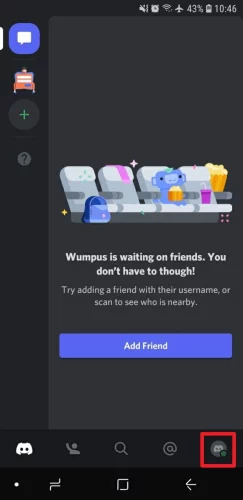
Langkah #3: Selanjutnya, tap menu My Account.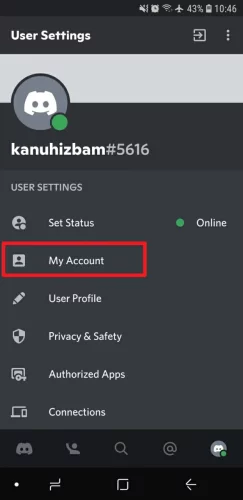
Langkah #4: Scroll ke paling bawah maka kamu akan menemukan opsi Delete Account.
Langkah #5: Untuk menghapus akun kamu, tap saja opsi Delete Account.
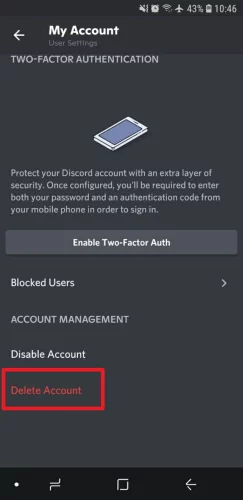
Langkah #6: Berikutnya, masukkan kata sandi yang kamu gunakan saat ini, lalu klik tombol Delete.
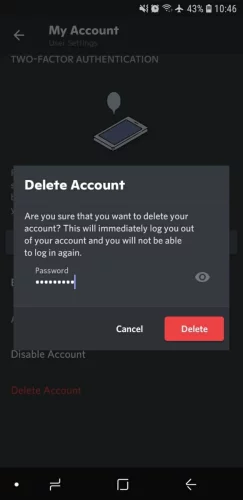
Berhasil, kini akun Discord kamu sudah terhapus secara permanen dan kamu tidak akan bisa menggunakannya kembali untuk login.
Setelah itu, kamu tinggal menunuggu 14 hari agar akun kamu benar-benar terhapus secara permanen.
Menonaktifkan Akun Discord untuk Sementara Waktu
Apabila kamu tidak ingin menghapus akun Discord, tetapi ingin menonaktifkannya untuk sementara waktu, maka hal ini pun bisa dilakukan.
Caranya pun sebenarnya sama saja dengan cara menghapus aku Discord di HP atau PC di atas.
Pertama, buka akun Discord kamu dan menuju ke pengaturan My Account. Kalau lupa, berikut step-stepnya: Akun Discord > User Settings > My Account.
Nah, pada halaman My Account, scroll ke paling bawah, lalu klik tombol Disable Account (di samping Delet Account).
Masukkan kata sandi kamu, lalu klik lagi tombol Disable.
Nah, tombol Disable Account ini merupakan salah satu fitur yang disediakan untuk menonaktfikan akun kamu secara sementara.
Artinya, akun kamu seperti terhapus, teman-teman kamu tidak bisa menemukan akun kamu lagi, namun kamu bisa mengaktifkannya kembali ketika dibutuhkan.
Ini bisa kamu lakukan jika kamu masih ragu untuk menghapus akun secara permanen.
Karena jika kamu klik tombol Delete Account, maka akun kamu akan terhapus secara permanen setelah lewat 14 hari.
Berapa Lama Akun Discord Terhapus?
Akun Discord yang kamu hapus akan terhapus secara permanen setelah 14 hari.
Jadi, jika kamu ingin memulihkannya, maka bisa segera melakukannya sebelum lewat dari 14 hari tersebut.
Sementara untuk akun Discord yang kamu nonaktifkan bisa aktif kembali dengan cara login ke akun itu saja.
Baca juga: Panduan Cara Menggunakan Discord untuk Pemula
***
Itulah informasi terkait cara menghapus akun Discord yang bisa kamu lakukan melalui laptop dan HP.
Kamu bisa memilih salah satu cara di atas dan mulai delete akun Discord yang sudah tidak digunakan lagi.
Selamat mencoba!
Originally posted 2021-11-22 03:58:34.